- Tủ lạnh giảm sốc đến 50% Khuyến mãi mới
- SALE KHỔNG LỒ - GIẢM SỐC 21 - 50%
- Tháng Panasonic - quà ngập nhà
- Đổi tủ lạnh - Máy lạnh cũ lấy PANASONIC thu hồi 2 triệu
- Đổi máy giặt cũ lấy PANASOIC thu hồi 2 triệu
- Tháng 9 may mắn cũng Panasonic
- Nội thất sale khổng lồ
![Khuyến mãi mới]()
- Gia dụng giảm sốc đến 50%
- Di động giảm sốc đến 50%
- Trả góp 0% & Khuyến mãi
- Kinh nghiệm mua sắm
- Tư vấn Điện thoại di Động
- Tư vấn Điện tử
- Tư vấn Điện lạnh
- Tư vấn Di động - Tablet
- Tư vấn Gia dụng
- Tư vấn máy nước nóng
- Tư vấn nồi cơm điện
- Tư vấn lò vi sóng - lò nướng
- Tư vấn bếp ga - bếp Âm
- Tư vấn bếp từ - hồng ngoại
- Tư vấn máy hút khói
- Tư vấn nồi áp suất - hấp
- Tư vấn nồi lẩu điện
- Tư vấn Ấm - ca - bình Đun
- Tư vấn máy xay sinh tố
- Tư vấn bình thủy Điện
- Tư vấn máy ép trái cây
- Tư vấn máy làm sữa đậu nành
- Tư vấn máy pha cà phê
- Tư vấn máy hút bụi
- Tư vấn bàn Ủi
- Tư vấn quạt
- Tư vấn máy sấy tóc
- Tư vấn Đồ dùng nhà bếp
- Tư vấn Đồ dùng gia đình
- Tư vấn thiết bị chiếu sáng
- Tư vấn nồi - chảo
- Tư vấn máy lọc nước
- Tư vấn mua máy đánh trứng
- Tư vấn mua máy rửa chén - sấy chén
- Tư vấn mua máy cạo râu - tông đơ
- Tư vấn mua máy xịt rửa
- Tư vấn mua máy xay thịt
- Tư vấn mua máy đo huyết áp - nhiệt kế
- Tư vấn cân sức khỏe
- Tư vấn ổn áp
- Tư vấn Ghế massage
- Tư vân nồi chiên không dầu
- Tư vấn Phao
- Tư vấn máy hút ẩm
- Tư vấn Cây nước nóng lạnh
- Tư vấn Máy vắt cam
- Tư vấn máy làm tỏi đen
- Tư vấn máy sấy trái cây
- Tư vấn khóa điện tử
- Tư vấn thiết bị sưởi ấm
- Tư vấn viễn thông - vi tính
- Tư vấn nội thất
- Tư vấn sức khỏe & sắc Đẹp
- Mẹo vặt
- App & Game
- AI - Trí tuệ nhân tạo
- Món ngon
Cách tải video youtube về máy tính, điện thoại: Hướng dẫn chi tiết
Tác giả: Hướng DươngNgày cập nhật: 15/10/2025 08:48:01Tác giả: Hướng Dương7398Bạn muốn xem video YouTube mọi lúc, kể cả khi không có mạng? Việc tải video về máy giúp bạn xem offline, tiết kiệm dữ liệu và lưu trữ nội dung yêu thích như hướng dẫn học tập, video giải trí hay nhạc yêu thích. Bài viết sau sẽ hướng dẫn các cách tải video YouTube trên cả điện thoại Android, iPhone và máy tính đơn giản, dễ thực hiện.

Cách tải video YouTube về máy tính, điện thoại
1. Tải video YouTube có hỗ trợ tải xuống
Đối với các video YouTube có hỗ trợ tải xuống bạn có thể thực hiện tải xuống theo các cách sau:
Trên điện thoại Android
Bạn có thể tải video YouTube về điện thoại Android theo các bước sau:
Bước 1: Đầu tiên bạn mở ứng dụng YouTube trên điện thoại, sau đó tìm kiếm video muốn tải về.
Bước 2: Chọn vào video muốn tải, sau đó chọn Tải xuống > Chọn chất lượng video muốn tải và nhấn Tải xuống lần nữa để xác nhận.
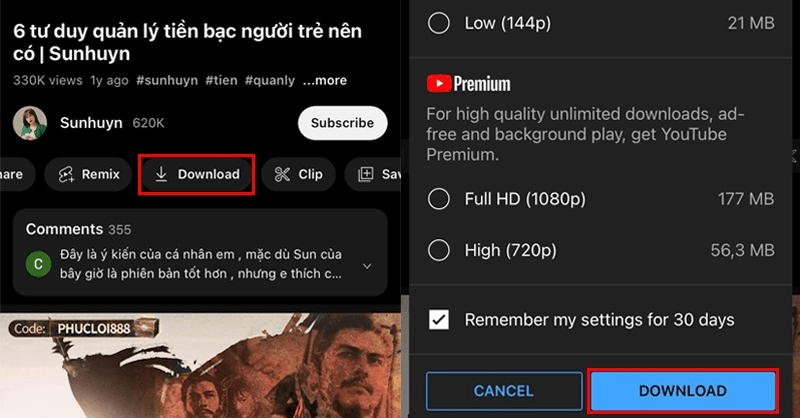
Chọn vào video muốn tải sau đó nhấn Tải xuống và chọn chất lượng
Bước 3: Xem video tải xuống ở mục tải xuống của Thư viện.

Xem video vừa tải ở mục Tải xuống của YouTube
Trên điện thoại iPhone
Cách tải video YouTube trên điện thoại iPhone cũng tương tự như điện thoại Android, bạn chỉ cần vào YouTube sau đó tìm kiếm video muốn tải, chọn chất lượng mong muốn và nhấn Tải xuống là xong.
Trên máy tính
Để tải video YouTube bằng tính năng tải của YouTube, bạn thực hiện theo các bước sau:
Bước 1: Đầu tiên bạn mở trang web của YouTube trên máy tính bằng các trình duyệt như Cốc Cốc hay Google Chrome, sau đó tìm video muốn tải trên thanh tìm kiếm.
Bước 2: Sau khi mở video, tìm kiếm và nhấn vào nút Tải xuống. Sau đó chọn chất lượng video tải xuống. Thông thường để tải video chất lượng phân giải cao hơn 480p, bạn phải nâng cấp lên gói YouTube Premium.
Bước 3: Sau khi lựa chọn độ phân giải thì nhấn Tải xuống là xong. Tuy nhiên không phải video YouTube nào cũng có thể tải xuống bằng cách này.
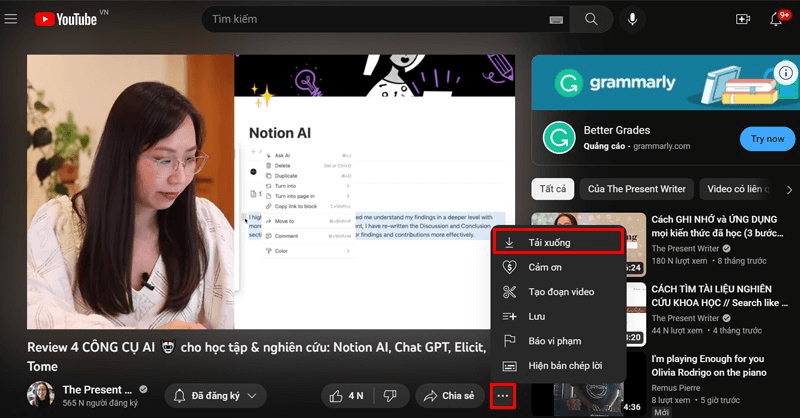
Tải video YouTube bằng tính năng tải của YouTube
2. Tải video Youtube không hỗ trợ tải xuống bằng trang web khác
Cách tải video YouTube bằng SaveFrom
SaveFrom.net là một trang web phổ biến để tải video YouTube dễ dàng. Bạn có thể tải video theo các bước sau:
Bước 1: Mở trình duyệt web và vào trang SaveFrom theo địa chỉ: https://vi.savefrom.net/249vt/.
Bước 2: Mở YouTube và copy link của video cần tải. Sau đó mở lại trang web của SaveFrom và dán URL video YouTube vào ô tìm kiếm.
Bước 3: Chọn chất lượng video (720p, 1080p, v.v.), nhấn Tải xuống.
Bước 4: Chờ video tải về thư mục mặc định của trình duyệt.

Cách tải video YouTube bằng SaveFrom
Cách tải video YouTube bằng X2convert.com
X2convert.com hỗ trợ tải video YouTube với tốc độ nhanh và nhiều định dạng. Cách tải video YouTube thông qua trang web này như sau:
Bước 1: Truy cập x2convert.com trên trình duyệt.
Bước 2: Sao chép và dán liên kết video YouTube vào ô nhập liệu.
Bước 3: Nhấn Get link video, chọn định dạng và chất lượng.
Bước 4: Nhấn Download để tải video về máy.

Cách tải video YouTube bằng X2convert.com
Cách tải video YouTube bằng YouTube Downloader
YouTube Downloader là phần mềm mạnh mẽ để tải video với nhiều tùy chọn. Bạn có thể tải video YouTube trên phần mềm này theo các bước sau:
Bước 1: Tải và cài đặt phần mềm YouTube Downloader từ trang chính thức.
Bước 2: Mở phần mềm, sao chép URL video YouTube.
Bước 3: Dán URL vào phần mềm, chọn định dạng và chất lượng.
Bước 4: Nhấn Download và chọn thư mục lưu video.
Bước 5: Kiểm tra video trong thư mục đã chọn.
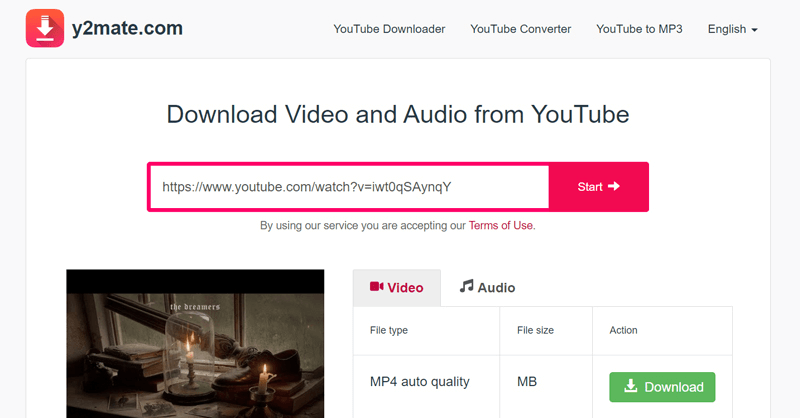
Cách tải video YouTube bằng YouTube Downloader
Cách tải video YouTube bằng YT1s
YT1s là công cụ trực tuyến tiện lợi để tải video YouTube mà không cần cài đặt. Cách tải video YouTube thông qua YT1s như sau:
Bước 1: Vào trang yt1s.com bằng trình duyệt.
Bước 2: Dán liên kết video YouTube vào ô tìm kiếm.
Bước 3: Chọn định dạng (MP4, MP3) và chất lượng, nhấn Convert.
Bước 4: Nhấn Download để lưu video về máy.

Cách tải video YouTube bằng YT1s
Cách tải video YouTube bằng trình duyệt Cốc Cốc
Cốc Cốc không chỉ là trình duyệt web phổ biến mà còn tích hợp sẵn công cụ hỗ trợ tải video nhanh chóng, đặc biệt là từ YouTube. Bạn có thể thao tác theo các bước sau:
Bước 1: Tải và cài đặt trình duyệt Cốc Cốc trên máy tính.
Bước 2: Mở Cốc Cốc và truy cập vào trang YouTube.
Bước 3: Tìm và mở video mà bạn muốn lưu về.
Bước 4: Ở góc trên bên phải của trình duyệt sẽ xuất hiện biểu tượng tải xuống.
Bước 5: Nhấn chọn nút tải, sau đó lựa chọn chất lượng video mong muốn (360p, 480p, 720p hoặc cao hơn).
Bước 6: Chờ quá trình tải hoàn tất và kiểm tra file trong thư mục lưu trữ trên máy tính.
 Cách tải video YouTube bằng trình duyệt Cốc Cốc
Cách tải video YouTube bằng trình duyệt Cốc Cốc
3. Tải video YouTube bằng ứng dụng (PC)
Có nhiều ứng dụng trên máy tính cho phép bạn tải xuống video YouTube một cách dễ dàng, trong đó phải kể đến 4K Video Downloader, ClipGrab, JDownloader, YTD Video Downloader,... Bạn có thể thực hiện tải xuống video theo các bước sau:
Bước 1: Tải và cài đặt phần mềm từ trang chính thức về máy tính của bạn.
Bước 2: Mở ứng dụng YouTube, sau đó sao chép link video muốn tải về.
Bước 3: Mở phần mềm vừa tải về máy tính, sau đó nhấn Paste Link đã copy.
Bước 4: Chọn chất lượng > Nhấn Download là xong.

Tải video YouTube bằng ứng dụng 4K Video Downloader
4. Tải video YouTube bằng ứng dụng (Android)
Trên điện thoại Android, bạn có thể tải về các video YouTube không được hỗ trợ tải xuống bằng các ứng dụng của bên thứ ba như NewPipe, VidMate, Snaptube,... Cách thực hiện như sau:
Bước 1: Đầu tiên bạn tải và cài đặt ứng dụng muốn sử dụng về điện thoại. Lưu ý cần tải file APK từ website chính thức và bật chế độ cho phép cài đặt từ nguồn không xác định.
Bước 2: Vào YouTube, copy link video muốn tải. Sau đó mở ứng dụng và dán link vào.
Bước 3: Lựa chọn chất lượng và nhấn tải xuống.
5. Lưu ý bản quyền
- Việc tải video chỉ nên phục vụ mục đích cá nhân (học tập, giải trí).
- Không nên đăng lại video ở nơi khác khi không có sự cho phép của chủ sở hữu.
- Một số video có bản quyền chặt chẽ sẽ không tải được bằng mọi công cụ.
Hy vọng với các cách tải video YouTube về máy tính, điện thoại mà Siêu Thị Điện Máy - Nội Thất Chợ Lớn vừa hướng dẫn trong bài viết hôm nay sẽ giúp bạn dễ dàng tải về cách video yêu thích. Hãy chọn cách phù hợp với thiết bị và nhu cầu của bạn!
Samsung Galaxy S24 Ultra 5G (12GB+256GB)
Giá khuyến mãi:Xiaomi Redmi Note 15 Pro (8GB+256GB)
Hàng sắp về
Bài viết liên quan

Cách kiểm tra SIM chính chủ nhanh chóng cho từng nhà mạng
363,681
Mã OTP là gì - Có nên lưu ý gì khi sử dụng mã OTP không?
8,574
Mic iPhone bị nhỏ: Nguyên nhân và cách khắc phục nhanh chóng
64,436
Điểm mặt các mẫu iPhone sẽ bị khai tử sau khi iPhone 15 ra mắt
10,890
Dây sạc dài có ảnh hưởng đến tốc độ sạc của điện thoại không?
15,487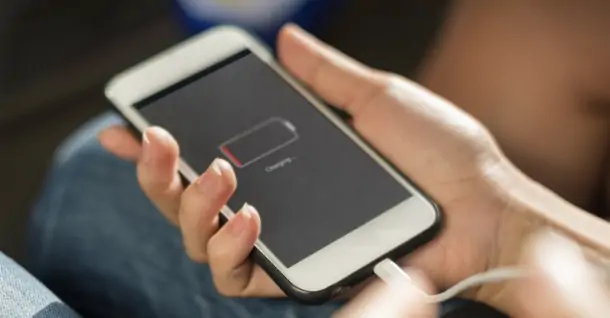
Dấu hiệu điện thoại bị chai pin và nguyên nhân dẫn đến tình trạng này
45,753Tải app Dienmaycholon
Tải app theo dõi thông tin đơn hàng và hàng ngàn voucher giảm giá dành cho bạn.

Tin nổi bật

Mua Panasonic chuẩn Nhật - Trúng ngay xe điện Nhật
Đón Tết 2026 cùng Panasonic với chương trình “Mua Panasonic chuẩn Nhật, trúng ngay xe điện Nhật” – ưu đãi hấp dẫn, quà tặng đầu xuân đậm chất Nhật Bản ...271
Sắm Tết Rộn Ràng - Ưu Đãi Ngập Tràn
Khách hàng khi mua bất kì sản phẩm thương hiệu LG thuộc danh sách sản phẩm được áp dụng tại mục 5 trong thời gian diễn ra chương trình sẽ nhận được quà tặng Máy hút bụi LG A9T-LITE.DEGPLVN trị giá 24,...1818
Đón Tết Thêm Hên - Vòng Quay May Mắn
Khi khách hàng mua sản phẩm Philips tại hệ thống Siêu Thị Điện Máy - Nội Thất Chợ Lớn gồm: : Bình đun, Máy xay thịt, Máy đánh trứng, Nồi chiên không dầu, Nồi cơm điện, Nồi áp suất, Bàn ủi (bàn là), Má...1578
Mua 1 Tặng 1, An Tâm Thở Sạch Cùng Sharp
Ưu đãi dành cho khách hàng khi mua 01 máy lọc không khí thương hiệu Sharp sẽ được nhận miễn phí 01 màng lọc HEPA Sharp theo mã sản phẩm tương ứng trong thời gian diễn ra chương trình (danh sách chi ti...324
Tặng Thêm 2 Năm Bảo Hành Và 1 Đổi 1 Trong Vòng 90 Ngày
Khách hàng khi mua máy giặt Toshiba tại hệ thống Siêu thị Điện Máy - Nội Thất Chợ Lớn trên toàn quốc (bao gồm online) trong thời gian diễn ra chương trình sẽ được tận hưởng các ưu đãi sau: - Tặn...1333
























